
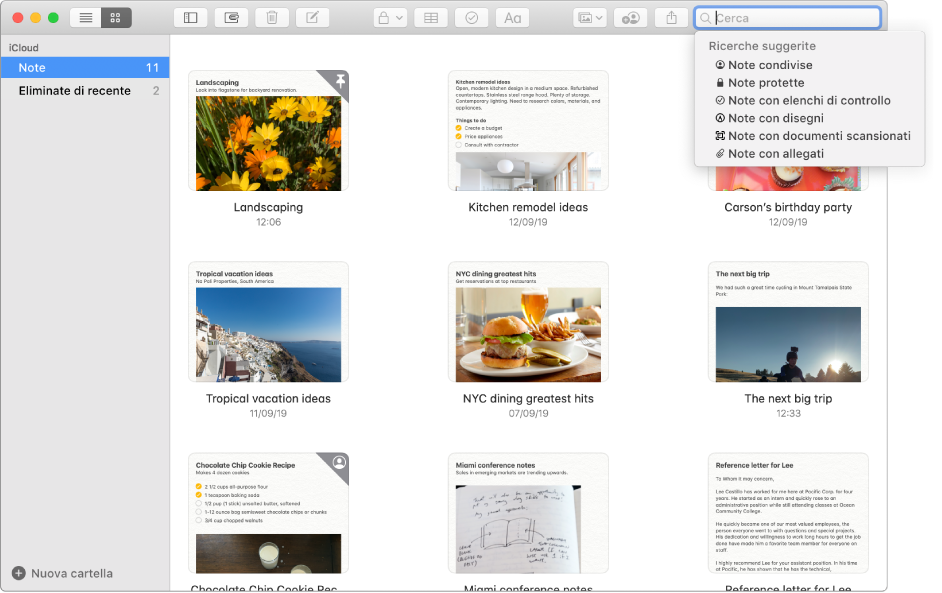
Trovare quella nota quando se ne ha davvero bisogno
Utilizza la vista Galleria per vedere tutte le tue note come miniature, consentendo alle immagini di portarti esattamente a quella che desideri. Se non riesci ancora a trovare la nota giusta, utilizza potenti funzionalità di ricerca come la ricerca di immagini o testo all'interno dei documenti scansionati e altro ancora.
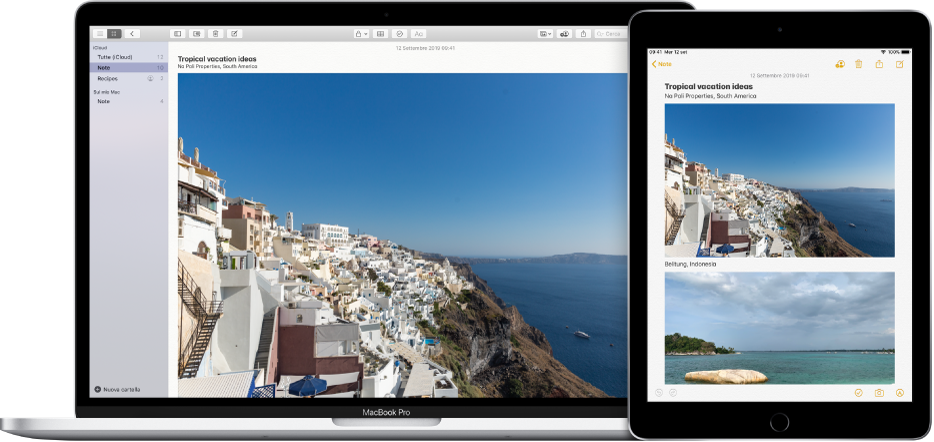
Prendere appunti ovunque tu vada
Aggiungendo i tuoi account internet a Note, puoi mantenere le tue note su qualunque dispositivo: puoi salvare quella destinazione da sogno sul Mac, quindi accedervi facilmente da iPad quando sei con i tuoi amici.
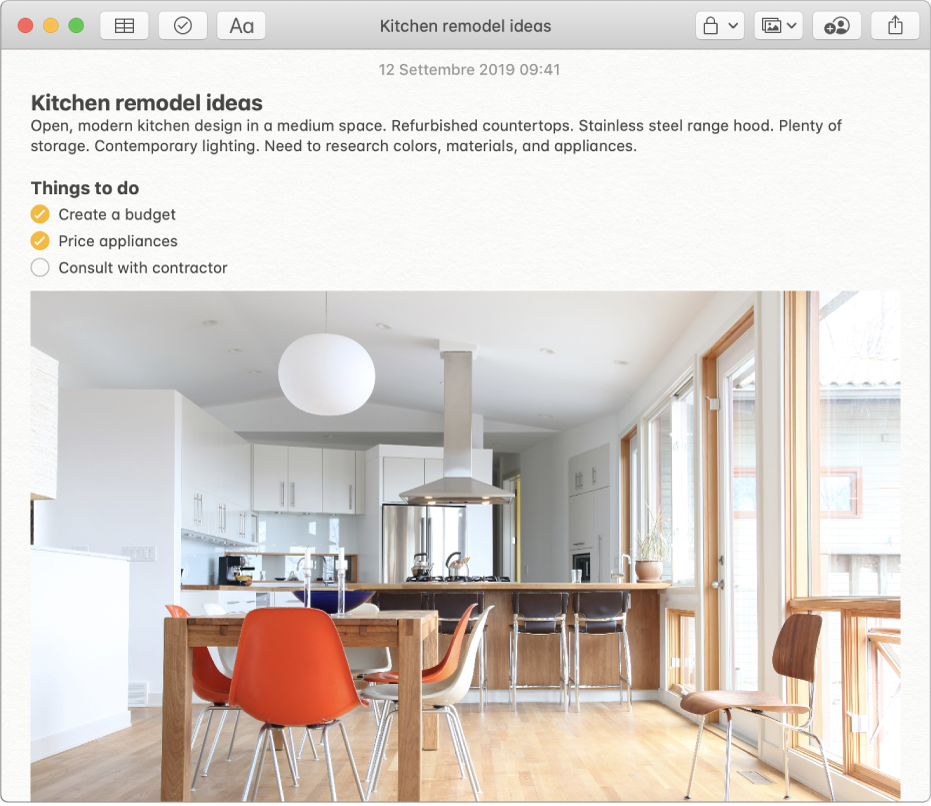
Un’immagine vale mille parole
Trascina e rilascia immagini, filmati, link e altri file nelle note. Puoi anche aggiungere il contenuto alle note direttamente da Safari, Foto, Mappe o molte altre app.
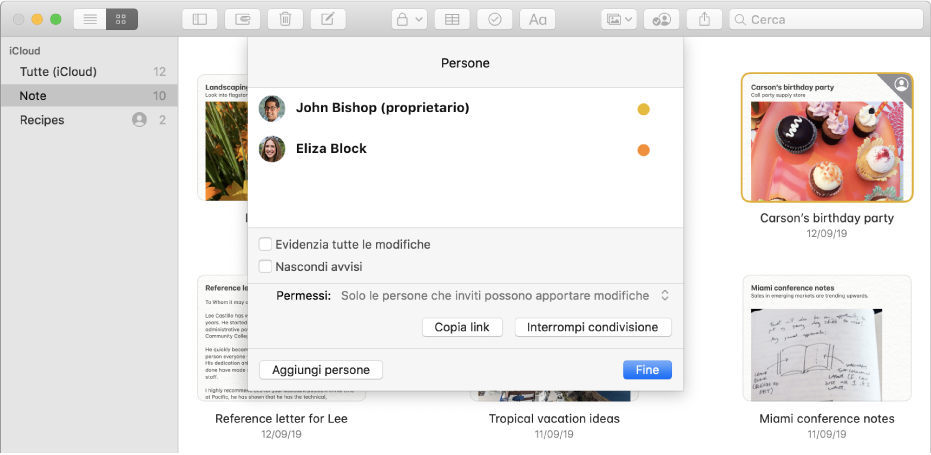
Collabora con facilità
Invita altri utenti a visualizzare o modificare una nota o un'intera cartella condivisa di note.
Per sfogliare il Manuale utente di Note, fai clic su Indice nella parte superiore della pagina.